Win7删除sogouexe.exe的方法
现在在使用电脑的过程中,有着各式各样的输入法,而每款输入法都是大同小异的,比如说搜狗输入法、百度输入法、讯飞输入法等,但是每款输入法都有自己独特的一面,这也就是为什么会有这么多种输入法的原因。然而很多人在是使用一种输入法之后,觉得不好用,就会将其卸载掉,但是在卸载后还是有之前输入法的文件一直存在,比如说sogouexe.exe文件,而这个sogouexe.exe是属于搜狗输入法下的一个文件,在进行sogouexe.exe文件删除的时候却发现这个文件无法进行删除,这是怎么回事呢?下面小编就将删除sogouexe.exe文件的方法分享给大家,希望对大家能有所帮助。
 方法/步骤:
方法/步骤:1、找到sogouexe.exe这个文件,然后使用鼠标右键点击sogouexe.exe文件,在打开的选项栏中选择“属性”并点击进入。然后在“sogouexe.exe属性”的窗口中点击上方的“安全”选项,然后点击“编辑”;
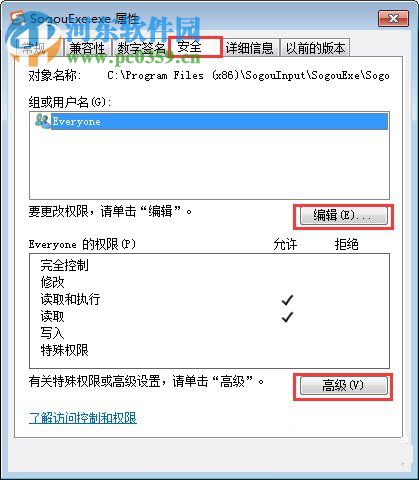
2、此时就进入到了“sogouexe.exe的权限'窗口中,然后可以看到在权限的列表中,无法进行权限的编辑;
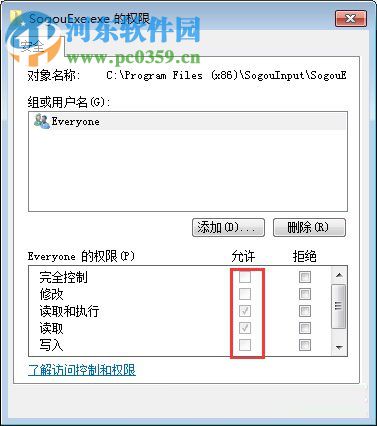
3、回到属性的的窗口中点击“高级”,这时就进入到了“sogouexe.exe的高级安全设置”窗口中,点击窗口上方的“所有者”,然后再点击“编辑”;
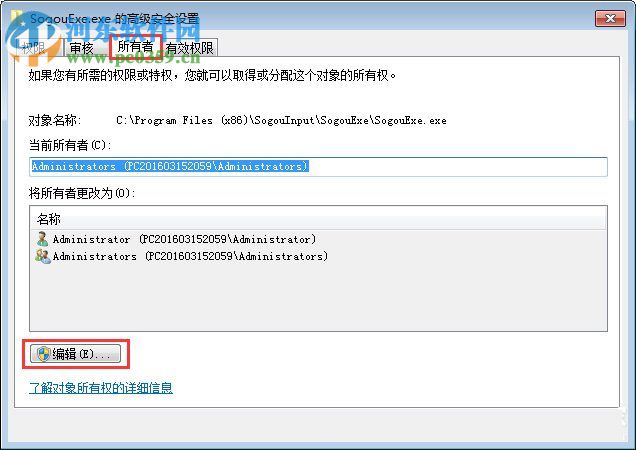
4、点击“编辑”后,将“Administrators”选定,然后点击应用及确定,接着再返回到属性的界面;
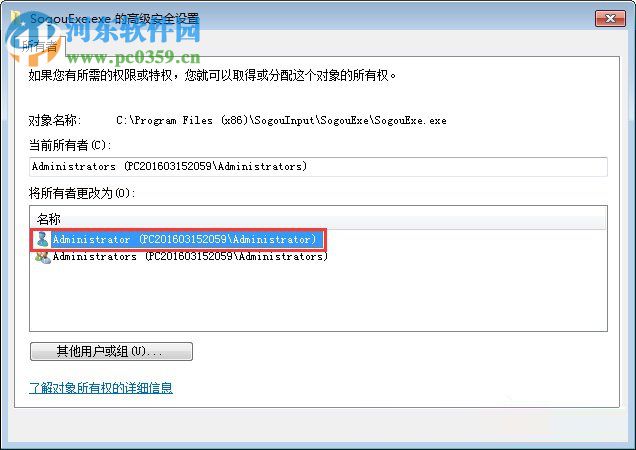
5、随后点击“编辑”将“sogouexe.exe”权限类表中的“完全控制”和“修改”进行勾选,点击确定后,就可以将这个文件直接删除了。
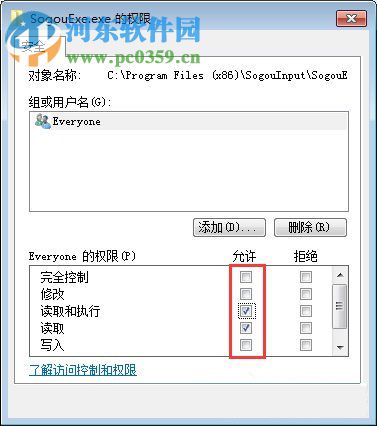
上述就是关于在Win7系统中删除sogouexe.exe文件的操作方法,一般在进行删除的时候是没有权限的,只需将删除sogouexe.exe文件的权限开通,就可以将sogouexe.exe文件实施删除。

 网公网安备
网公网安备